Costringere tutti gli utenti a disconnettersi da WordPress può essere fondamentale se si sospetta che il sito possa essere stato violato o se è necessario che gli utenti si accedano nuovamente per motivi di sicurezza.
Sfortunatamente, WordPress non fornisce un’opzione integrata per farlo, quindi dovremo fornire del codice che aggiunga la funzionalità necessaria.
In questo articolo vi guideremo su come forzare facilmente il logout di tutti gli utenti in WordPress, consentendovi di migliorare la sicurezza del vostro sito e di gestire le sessioni degli utenti in modo più efficace.
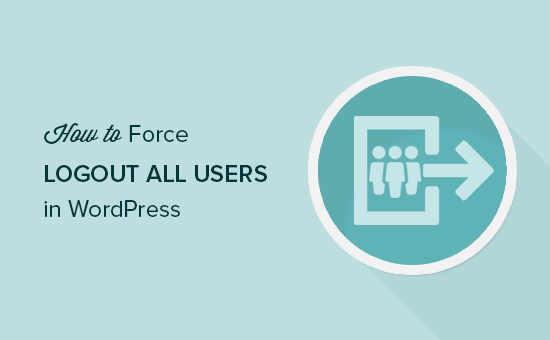
Perché costringere tutti gli utenti di WordPress a uscire?
Se gestite un sito associativo di WordPress o un plugin LMS e avete bisogno che tutti gli utenti loggati effettuino nuovamente il login, questa esercitazione fa al caso vostro.
Questo può essere fatto per diversi motivi.
Ad esempio, se sospettate che il vostro sito WordPress sia stato violato, obbligare gli utenti a disconnettersi vi permetterà di ripulire correttamente il vostro sito WordPress violato.
Se invece utilizzate un sito di membership o pay-per-view e temete che gli utenti possano condividere le loro password per accedere ai contenuti, questo metodo vi sarà utile. Dopo averli disconnessi, è possibile impedire loro di condividere le password.
Un altro scenario è quello in cui si utilizza un computer o un WiFi pubblico senza utilizzare un servizio VPN. Se non si è sicuri di essersi disconnessi correttamente, questo metodo interromperà tutte le sessioni degli utenti connessi.
Detto questo, vediamo come disconnettere facilmente tutti gli utenti in WordPress.
Come forzare il logout di tutti gli utenti di WordPress
Per questa esercitazione, modificherete wp-config.php, che è un file di configurazione di WordPress. Si consiglia vivamente di eseguire un backup del file wp-config.php prima di apportarvi qualsiasi modifica.
Per prima cosa, è necessario collegarsi al proprio sito web tramite FTP o tramite File Manager in cPanel. Una volta collegati, troverete il file wp-config.php nella cartella principale del sito.

È possibile fare clic con il pulsante destro del mouse e selezionare modifica per aprire il file in un editor di testo.
All’interno del file wp-config.php si trova un blocco di codice che assomiglia a questo:
1 2 3 4 5 6 7 8 | define('AUTH_KEY', 'K2#m<|[UO==4Nv c+Ox+^]NH.H*6DmQRJntnj|SwKg)>,>O-z/IeRr?>5lmx`Hf:');define('SECURE_AUTH_KEY', '-Qf(}6G(zB`(D*)]fe;iEw?M]PU>BY:$Ni6]~mYCfZ68l_M@R<5E_ICbPUVk.Vf@');define('LOGGED_IN_KEY', '6R6:bur.^!Q1K-/H!$]A$g3JaaO]r|B&zu~{-*})|+C|<V,^c|f^vlhp$urvTr7>');define('NONCE_KEY', 'LM7}+||^qoISh4#q_ ST%#x0vke+TQD(^$W{lVQ_TyV!%,N++H)4+>uSZl6Z%W[3');define('AUTH_SALT', 'PpS;19y?W31AY@:=,RC;&0kkNXNkP -v=Lr;ghGft:?WV5vA-lje|h{A19Tfzq$[');define('SECURE_AUTH_SALT', '+H.u}x4u<6-^HY+<?oRkZ{9T)E_)rR+uy.3Rpm*Z&S|UUO|5Wh6cn9.2pq+o4P[M');define('LOGGED_IN_SALT', 'I{uT;rv5S`JRRs}=1+Ls_3YMDR^;|U[&x^Oy!yg2-:BO%|0W@c-n|SY8D3zo7-8-');define('NONCE_SALT', ':0Y`/h3JhwMRNCj~z[1}N@5QKp0|-s4C+XR~/-q6PfZ&Q.qFY5-]qS|L,CNbv>/z'); |
È possibile che ognuna di queste righe abbia come secondo parametro “inserisci qui la tua frase unica”.
Queste righe sono chiamate chiavi di autenticazione e sali. Per saperne di più, consultate la nostra guida sulle chiavi di sicurezza di WordPress.
Successivamente, è necessario visitare la pagina del generatore di sali di WordPress. Questa pagina crea casualmente nuove stringhe di chiavi da utilizzare nel file wp-config.php.
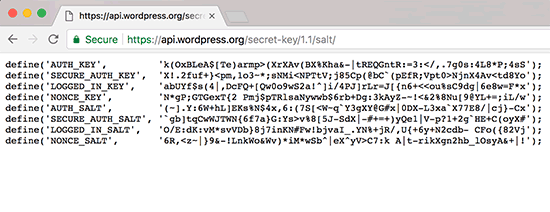
È necessario sostituire le chiavi esistenti con quelle nuove appena generate. Una volta fatto, assicurarsi di salvare le modifiche e caricare il file wp-config.php sul server.
La modifica dei sali farà automaticamente uscire tutti dal vostro sito web, costringendoli a effettuare nuovamente il login.
Migliorare la sicurezza delle password per tutti gli utenti del vostro sito WordPress
Se gestite un sito web di iscrizione o consentite agli utenti di registrarsi sul vostro sito, è probabile che gli utenti utilizzino password deboli e facili da ricordare.
Le password deboli sono facili da decifrare e rappresentano una sfida per la sicurezza del vostro sito web.
Se sospettate che il vostro sito web sia stato violato, potreste voler reimpostare in modo sicuro le password per tutti gli utenti del vostro sito WordPress. Questo permetterà loro di generare nuove password per i loro account utente.
Tuttavia, gli utenti possono ancora utilizzare la stessa password che avevano in precedenza. Per evitare che questo accada di nuovo, potete imporre password forti a tutti gli utenti del vostro sito WordPress.
Una delle domande più frequenti che riceviamo quando raccomandiamo l’uso di password forti è come ricordare tutte quelle password difficili.
La risposta è semplice: non è necessario. Esistono applicazioni in grado di gestire le password per voi. Per saperne di più, consultate la nostra guida su come gestire le password di WordPress.
Speriamo che questo articolo vi abbia aiutato a capire come forzare il logout di tutti gli utenti in WordPress. Potreste anche voler consultare la nostra guida completa alla sicurezza di WordPress passo dopo passo per i principianti e la nostra scelta di esperti dei migliori plugin per la galleria video di YouTube per WordPress.
Se questo articolo vi è piaciuto, iscrivetevi al nostro canale YouTube per le esercitazioni video su WordPress. Potete trovarci anche su Twitter e Facebook.





Evan
Tried this and it after changing the salt key, WP promoted me to reinstall, set up DB. Et.
WPBeginner Support
Hi Evan,
Most likely reason for this is that WordPress couldn’t find your wp-config.php file. Please make sure that you have uploaded your wp-config.php file in the root folder of your website.
Admin